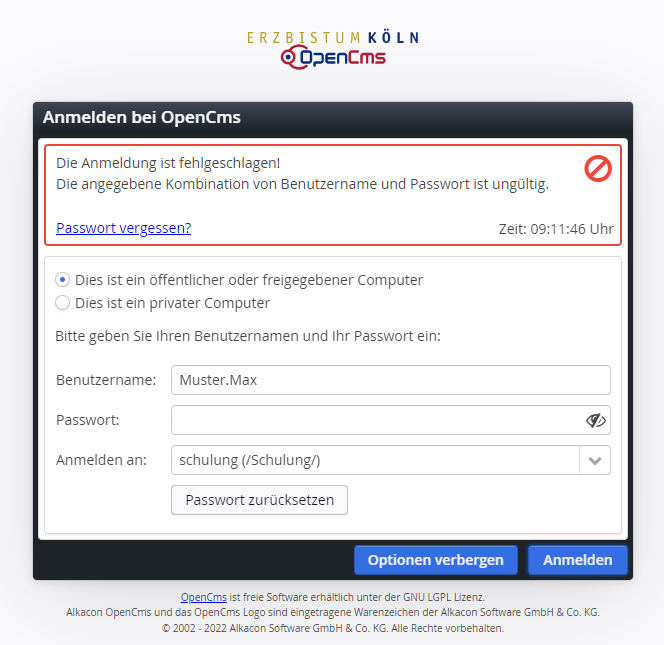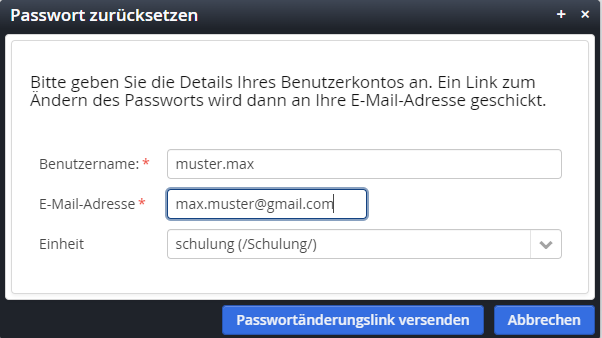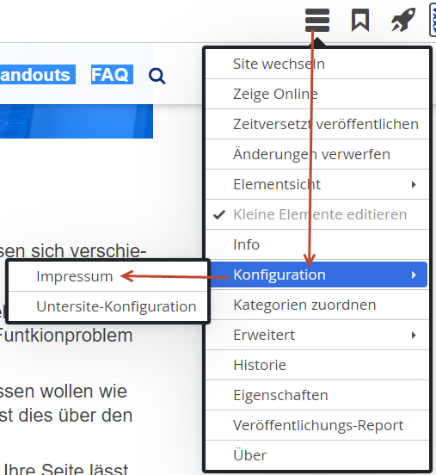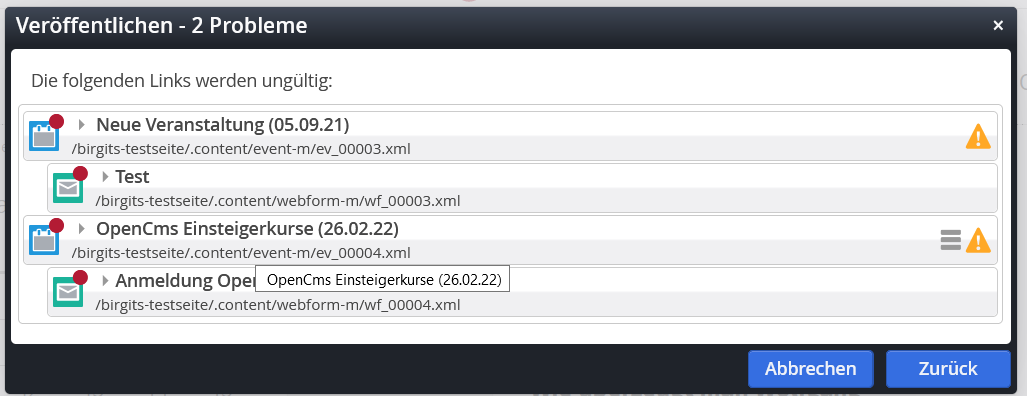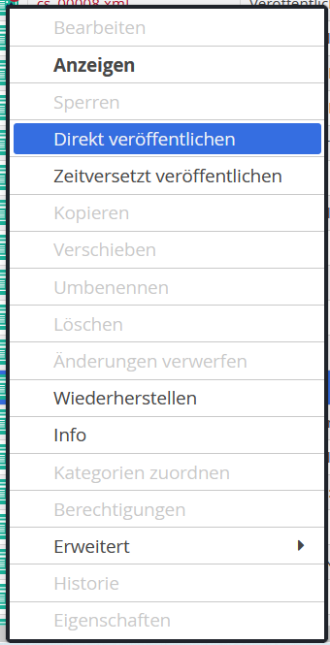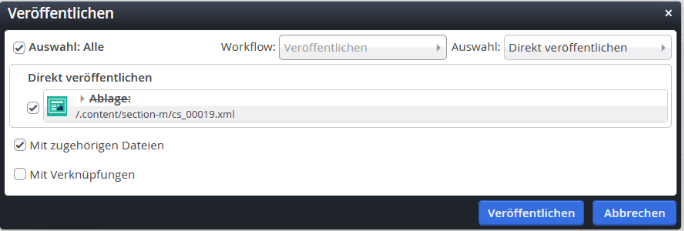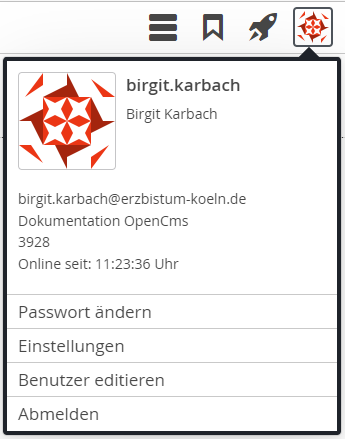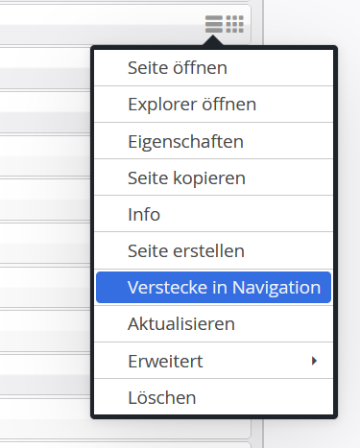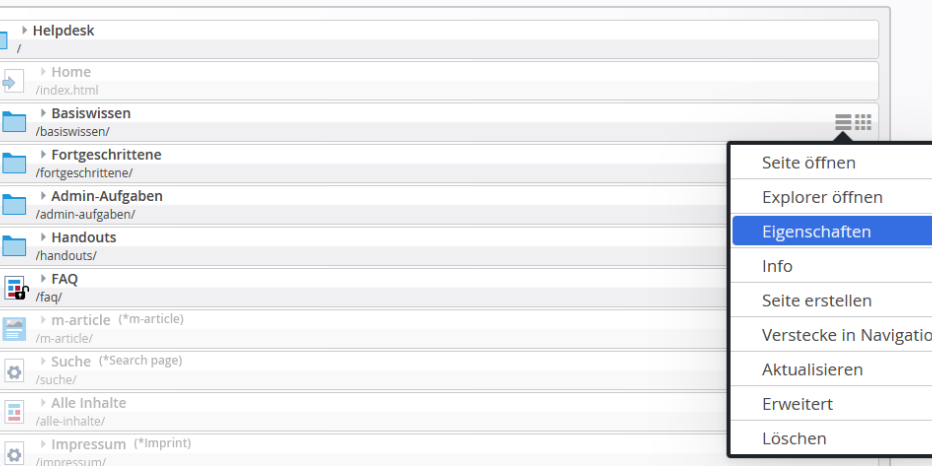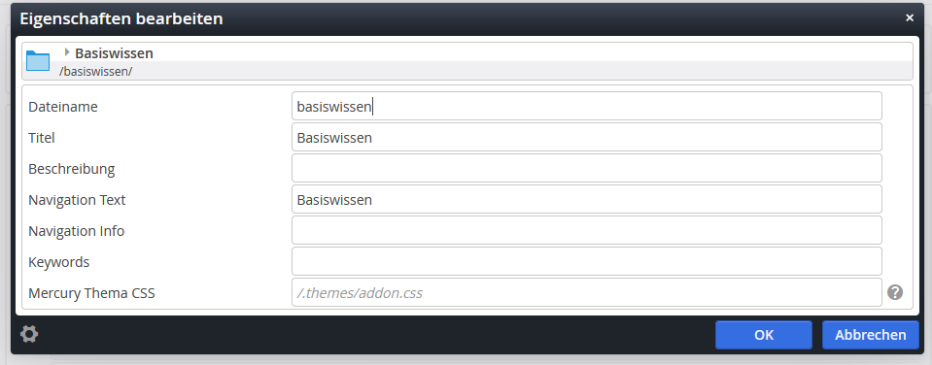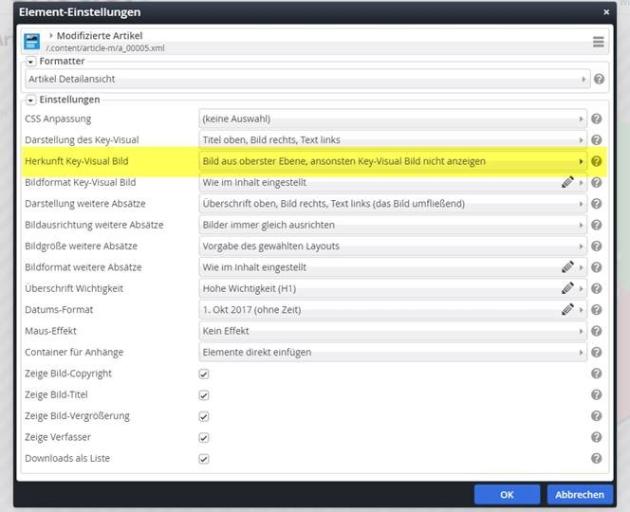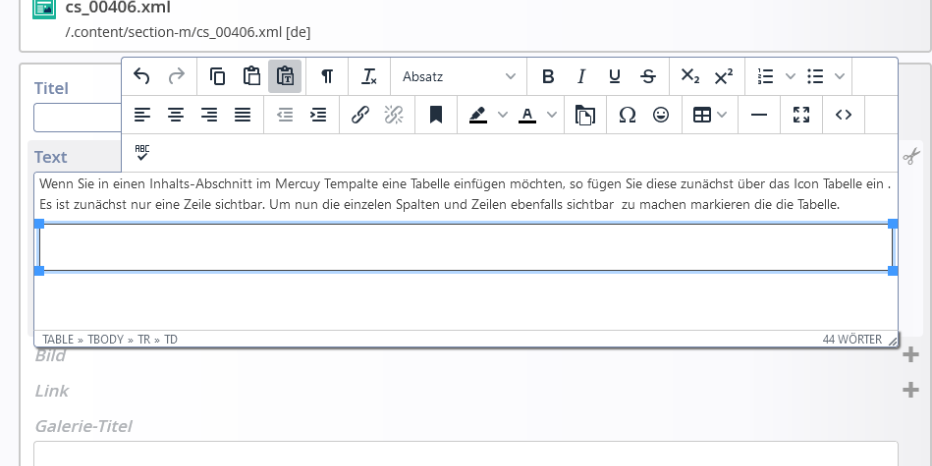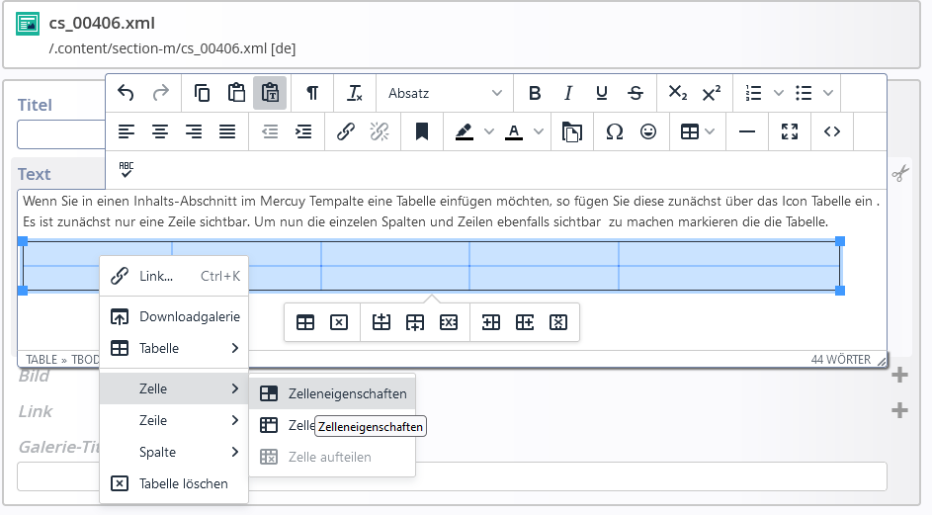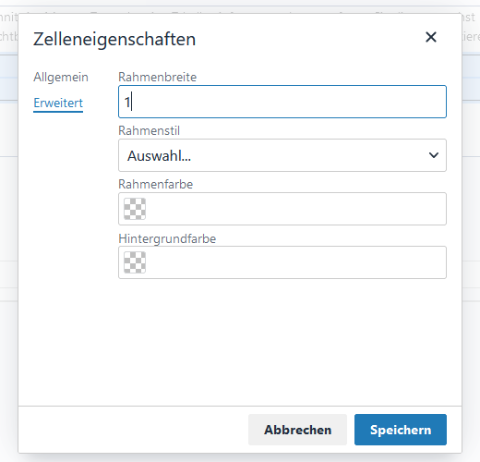Abgelaufene Termine werden noch angezeigt
Wenn Sie einen Serientermin mit Veranstaltungen / Gottesdiensten die immer wieder statt finden erstellt haben, stellen aber fest das bereits stattgefundene Termine noch angezeigt werden so liegt dies daran das, das Enddatum nicht in der Vergangenheit liegt. Eine Veranstaltung / Gottesdienst wird erst dann nicht mehr angezeigt, wenn das Enddatum in der Vergangenheit liegt.
Beispiel: Wenn eine Veranstaltung soll einmal im Montat sattfinden. so tragen Sie als Anfang und Enddatum den gleichen Tag ein.
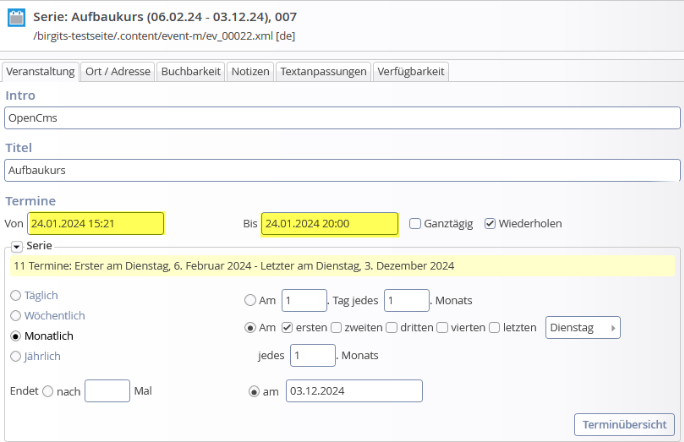
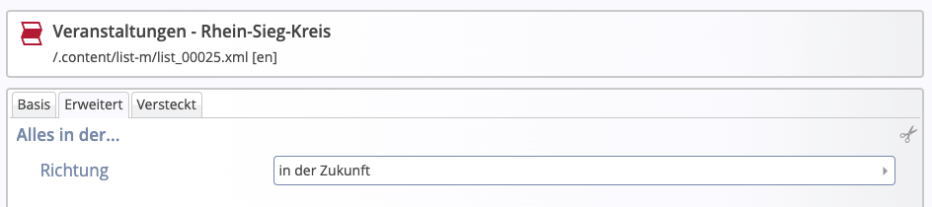
Abschließend muss noch in der Liste eingestellt werden, dass nur zukünftige Veranstaltungen angezeigt werden sollen.